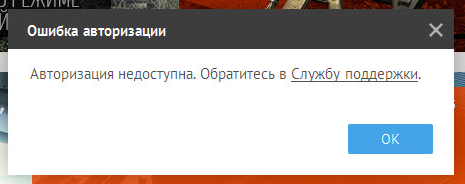Если при запуске игры вы увидели сообщение «Авторизация недоступна», выполните следующие действия:
- Проверьте, есть ли у вас доступ в интернет.
- Проверьте официальный сайт и группу в соцсети «ВКонтакте» на наличие новостей о плановых профилактических работах.
- Если вы используете маршрутизатор (роутер), и особенности подключения к Интернету позволяют обойтись без дополнительных сетевых устройств, подключите свой компьютер без маршрутизатора.
- Временно отключите антивирус, брандмауэр, файрвол.
- Отключите все фоновые приложения, которые могут влиять на поступлениеотправку информации (например, торрент-клиенты).
- Попробуйте авторизоваться, совершив вход в систему при чистой автозагрузке.
О том, как выполнить «чистую» загрузку операционной системы указано в статье.
В случае сохранения проблемы, пожалуйста, сообщите о ее существовании специалистам поддержки пользователей, подав запрос из данной статьи.
Обновлено: 28.01.2023
Так же убедитесь что Игровой Центр добавлен в исключения установленного антивируса, брандмауэра/файрвола.
Игровой Центр должен иметь последнюю версию.
Временно отключите установленные файрволы (Outpost, Comodo, DrWeb, Kaspersky и т.п.).
Если данное действие не помогает, временно удалите программу из системы.
- Зайдите в меню «Пуск»;
- откройте «Панель управления»;
- зайдите в меню «Брандмауэр Windows»;
- произведите отключение, выбрав пункт «Выключить»*
Вопрос: При попытке установить Игровой центр указываю папку для загрузки дистрибутивов, папку для установки игр, в трее появляется иконка Игрового центра, но потом она пропадает и больше ничего не удается сделать. Игровой центр не устанавливается (или не запускается).
Ответ: Проверьте в настройках запущенных у Вас антивирусов и фаерволов, чтобы не блокировалась работа приложения Игровой центр.
Вопрос: Я скачал и установил Игровой Центр, но закачка клиента не идет — ошибка «Ожидание доступности дистрибутива» или скачивание останавливается на каком-то этапе.
Ответ: Перезапустите ИЦ. Убедитесь, что ничто не блокирует скачивание, например, файрволл. Убедитесь, что в рамках вашей сети разрешен протокол p2p.
Вопрос: Почему и Игрового Центра несколько процессов в диспетчере задач Windows?
Ответ: Это сделано для надёжности — если одна из страниц Игрового Центра зависнет, приложение останется работоспособным. Похожим образом функционируют современные web-браузеры.
Другие ошибки при запуске игры
При запуске игры вы могли столкнуться со следущими ошибками:
- Операция требует повышения
- Устройство не опознает команду
- Отказано в доступе
Данные ошибки означают, что у вас не запущена служба MRAC, необходимая для работы Warface.
Игровой центр необходимо однократно запустить на компьютере с правами администратора для первоначальной активации службы. После этого вы сможете запускать игру и с учетной записи, обладающей ограниченными правами.
Если вы используете Windows 7 без накопительного пакета обновления (SP1), то возможны проблемы в работе игры и службы.
Вам необходимо будет установить версию операционной системы с пакетом обновлений (Service Pack).
Определить версию вашей операционной системы вы можете при помощи следующей команды.
Операционные системы Windows XP и Windows Vista больше не поддерживаются игрой.
Второй способ: отключение антивируса
Вторым вариантом решения проблемы может быть отключение антивируса. Почему это так и как он вообще влияет на игру, сказать сложно, но, в принципе, это и не важно, главное — чтобы помогло.
Итак, что вам нужно будет сделать:
- Войти на начальный экран «Защитника» Windows (в верхней части окна вы должны увидеть состояние компьютера, на данном этапе оно с защитой).
- Теперь перейти на вкладку «Параметры» или же в верхней части выбрать пункт «Программы» и перейти в параметры, в зависимости от версии программы.
- На левой панели отыскать строку «Защита в реальном времени». Нажать по ней.
- Снять галочку с пункта «Использовать защиту в режиме реального времени».
- Нажать кнопку «Сохранить».
Если при запуске игры вы увидели сообщение «Авторизация недоступна», выполните следующие действия:
- Проверьте, есть ли у вас доступ в интернет.
- Проверьте официальный сайт и группу в соцсети «ВКонтакте» на наличие новостей о плановых профилактических работах.
- Если вы используете маршрутизатор (роутер), и особенности подключения к Интернету позволяют обойтись без дополнительных сетевых устройств, подключите свой компьютер без маршрутизатора.
- Временно отключите антивирус, брандмауэр, файрвол.
- Отключите все фоновые приложения, которые могут влиять на поступлениеотправку информации (например, торрент-клиенты).
- Попробуйте авторизоваться, совершив вход в систему при чистой автозагрузке.
О том, как выполнить «чистую» загрузку операционной системы указано в статье.
В случае сохранения проблемы, пожалуйста, сообщите о ее существовании специалистам поддержки пользователей, подав запрос из данной статьи.
Обновлено: 28.01.2023
Так же убедитесь что Игровой Центр добавлен в исключения установленного антивируса, брандмауэра/файрвола.
Игровой Центр должен иметь последнюю версию.
Временно отключите установленные файрволы (Outpost, Comodo, DrWeb, Kaspersky и т.п.).
Если данное действие не помогает, временно удалите программу из системы.
- Зайдите в меню «Пуск»;
- откройте «Панель управления»;
- зайдите в меню «Брандмауэр Windows»;
- произведите отключение, выбрав пункт «Выключить»*
Вопрос: При попытке установить Игровой центр указываю папку для загрузки дистрибутивов, папку для установки игр, в трее появляется иконка Игрового центра, но потом она пропадает и больше ничего не удается сделать. Игровой центр не устанавливается (или не запускается).
Ответ: Проверьте в настройках запущенных у Вас антивирусов и фаерволов, чтобы не блокировалась работа приложения Игровой центр.
Вопрос: Я скачал и установил Игровой Центр, но закачка клиента не идет — ошибка «Ожидание доступности дистрибутива» или скачивание останавливается на каком-то этапе.
Ответ: Перезапустите ИЦ. Убедитесь, что ничто не блокирует скачивание, например, файрволл. Убедитесь, что в рамках вашей сети разрешен протокол p2p.
Вопрос: Почему и Игрового Центра несколько процессов в диспетчере задач Windows?
Ответ: Это сделано для надёжности — если одна из страниц Игрового Центра зависнет, приложение останется работоспособным. Похожим образом функционируют современные web-браузеры.
Другие ошибки при запуске игры
При запуске игры вы могли столкнуться со следущими ошибками:
- Операция требует повышения
- Устройство не опознает команду
- Отказано в доступе
Данные ошибки означают, что у вас не запущена служба MRAC, необходимая для работы Warface.
Игровой центр необходимо однократно запустить на компьютере с правами администратора для первоначальной активации службы. После этого вы сможете запускать игру и с учетной записи, обладающей ограниченными правами.
Если вы используете Windows 7 без накопительного пакета обновления (SP1), то возможны проблемы в работе игры и службы.
Вам необходимо будет установить версию операционной системы с пакетом обновлений (Service Pack).
Определить версию вашей операционной системы вы можете при помощи следующей команды.
Операционные системы Windows XP и Windows Vista больше не поддерживаются игрой.
Второй способ: отключение антивируса
Вторым вариантом решения проблемы может быть отключение антивируса. Почему это так и как он вообще влияет на игру, сказать сложно, но, в принципе, это и не важно, главное — чтобы помогло.
Итак, что вам нужно будет сделать:
- Войти на начальный экран «Защитника» Windows (в верхней части окна вы должны увидеть состояние компьютера, на данном этапе оно с защитой).
- Теперь перейти на вкладку «Параметры» или же в верхней части выбрать пункт «Программы» и перейти в параметры, в зависимости от версии программы.
- На левой панели отыскать строку «Защита в реальном времени». Нажать по ней.
- Снять галочку с пункта «Использовать защиту в режиме реального времени».
- Нажать кнопку «Сохранить».
После этого попробуйте запустить игру. Если при запуске все равно пишет «Ошибка авторизации», переходим к третьему способу.
Первый способ: проверка файлов игры
Итак, игровой центр перед вашими глазами. Вот что вам нужно сделать:
Теперь вам остается лишь подождать. Если ошибка авторизации «Варфейс» заключалась в неполадках с клиентом, то данный способ вам поможет. Но, конечно, всегда есть вероятность того, что проблема заключается в чем-то другом. Именно поэтому сейчас мы перейдем ко второму способу.
Рекомендации по решению проблемы.
Щелкните правой кнопкой мыши по значку Игрового центра в системном лотке и выберите пункт «Выход», затем перезапустите Игровой центр от имени администратора.
Чтобы запустить Игровой центр от имени администратора, выполните следующее:
- Щелкните правой кнопкой мыши по ярлыку Игрового центра и выберите в открывшемся меню пункт «Запуск от имени администратора».
- Если такого пункта нет, выберите «Свойства», перейдите на вкладку «Совместимость» и установите галочку «Выполнять эту программу от имени администратора».
- Если галочку невозможно установить, нажмите на данной вкладке кнопку «Изменить параметры для всех пользователей». Возможно, вам нужно будет ввести логин и пароль учетной записи пользователя, у которого есть права администратора вашего компьютера, и нажать кнопку «Да».
В некоторых случаях может потребоваться перезагрузка компьютера.
Если у вас нет ярлыка Игрового центра на рабочем столе или в другом известном вам месте, проделайте следующее:
Чтобы открыть папку пользователя, нажмите «Пуск -> Выполнить», затем в открывшемся окне наберите %userprofile%.
При отсутствии пункта «Выполнить» щелкните правой кнопкой мыши по свободному месту в меню «Пуск», выберите «Свойства», перейдите на вкладку «Меню «Пуск», нажмите кнопку «Настроить» и в открывшемся окне установите галочку в строке «Команда «Выполнить».
Чтобы увидеть скрытую папку AppData в папке %userprofile% проделайте следующие действия:
Нажмите «Пуск» > «Панель управления» > «Параметры папок». В открывшемся окошке перейдите на вкладку «Вид» и установите переключатель «Скрытые файлы и папки» в состояние «Показывать скрытые файлы, папки и диски».
Если вы не знаете логин и пароль учетной записи, обладающей на вашем компьютере правами администратора, выясните данную информацию у других пользователей вашего компьютера или обратитесь в специализированный сервисный центр.
Обращаем ваше внимание, что перед запуском от имени администратора необходимо полностью выйти из игрового центра через его значок в системном лотке.
При сохранении проблемы выполните «чистую» загрузку по следующей инструкции. Если это помогло, вы можете попробовать выключать запущенные программы и процессы по одному, чтобы выяснить, какой из них конфликтует с игрой.
Если проблема сохраняется после выполнения всех рекомендаций:
-
перейдите в папку с игрой
Если ничего из вышеперечисленного не помогает, создайте запрос в службу поддержки из данной статьи.
Игроки проекта Warface могут столкнуться с такой проблемой, как ошибка авторизации. Что вызывает данную проблему и из-за чего она происходит, точно никто не знает. Разработчики, к сожалению, утаивают от игроков все подробности. Возможно, где-то в недрах Интернета ответ и есть. Но из самого названия можно понять, что ошибка авторизации появляется вследствие проблемы с авторизацией игрового аккаунта.
На самом деле причину неполадок можно и не выяснять, это просто незачем. Дело в том, что решение уже найдено, и даже не одно, а сразу три. В статье мы будем рассматривать их все. А начнем с самого простого и легкодоступного — проверки и исправления файлов установленной игры.
Снятие блокировки со стороны защитных средств
Еще одна достаточно распространенная проблема, связанная с появлением ошибки 400, — блокировка доступа на уровне антивирусного программного обеспечения и встроенных средств защиты самих операционных систем (брандмауэр и «Защитник»).
В первую очередь, необходимо приостановить антивирусную защиту, скажем, минут на десять и проверить возможность доступа. По крайней мере, такая проблема наблюдается с антивирусными инструментами Avast. Если доступ будет восстановлен, либо внесите искомый сайт в список исключений, либо просто смените штатный антивирус на другую программу.
Что касается файрвола, он тоже может провоцировать появление ошибки 400. Его следует отключить, хотя система этого делать и не рекомендует. Все равно попытаться можно. В случае восстановления доступа к ресурсу, файрвол можно оставить отключенным или же в список исключений внести используемый веб-обозреватель.
Третий способ: смена IP
Теперь попробуйте запустить Warface, на этот раз должно все получиться, и ошибка авторизации должна исчезнуть.
Появление ошибки 400 Bad Request при попытке входа на какой-то интернет-сайт – явление весьма распространенное. Причин появления этого сбоя можно назвать достаточно много. А вот исправление возникшей проблемы подразумевает несколько решений, применение которых будет зависеть исключительно от первопричины сложившейся ситуации. Рассмотрим все возможные варианты.
Но, в основном, среди всего того, о чем может свидетельствовать код ошибки 400, следует выделить следующие первопричины:
- некорректный ввод URL-адреса;
- захламленность браузеров временными файлами;
- блокирование доступа со стороны антивирусов и файрвола;
- вирусное воздействие;
- неполадки на сервере, к которому производится обращение.
Начнем с последнего пункта. Дело в том, что если проблема действительно связана с удаленным сервером, ничего другого, как выждать некоторое время, а потом попытаться заново повторить попытку доступа, не остается.
Но и сами Windows-системы далеко не безупречны (это известно всем). Появление ошибки 400 может быть связано с кратковременными сбоями и нарушениями в работе ОС, которые критичных последствий для системы в целом не вызывают, но провоцируют невозможность доступа к некоторым интернет-ресурсам.
В этом случае до принятия дополнительных мер рекомендуется просто перезагрузить компьютер или ноутбук и попытаться получить доступ к сайту снова. Вполне возможно, что такой подход и сработает. Но полагаться исключительно на такую методику не стоит (это единичные случаи).
Проверка на вирусы
Как уже понятно, с вирусами не все так просто. Палка, что называется, о двух концах. С одной стороны, антивирусы могут блокировать доступ, с другой – аналогичные действия могут производить и сами вредоносные коды.
В этом случае необходимо произвести углубленное сканирование компьютера, применяя для этого сканеры портативного типа. Не лишней станет и проверка на предмет наличия в системе вредоносного ПО рекламного характера. В первом случае можно использовать программы вроде Dr. Web CureIt или применить утилиты наподобие Rescue Disk с полной проверкой компьютера еще до старта операционный системы при загрузке со съемного носителя с программой. Во втором случае неплохо подойдет приложение AdwCleaner.
Несколько слов напоследок
Как уже видно из представленного материала, основная проблема появления ошибки 400 связана с мусором, находящимся в браузере. Если его очистка встроенными инструментами обозревателей эффекта не дает, можно воспользоваться специальными программами-оптимизаторами вроде CCleaner, Advanced SystemCare или им подобными. В таких программных пакетах имеются модули очистки (причем даже системного кэша), найти их можно в разделе очистки конфиденциальности.
Но практически в любом приложении есть специальная кнопка быстрой оптимизации, а для ее проведения нужно только отметить нужные пункты, по которым и будет произведена проверка, после которой и произойдет очистка и ускорение работы всей системы.
Наконец, если ни одно из предложенных выше решений не помогло, попробуйте просто сменить обозреватель, используемый для интернет-серфинга по умолчанию, или произведите полный сброс настроек.
Очистка временных файлов и Cookies
Основной же ситуацией, когда в браузере вместо открываемой страницы появляется ссылка на ошибку 400, считается наличие в браузере слишком большого количества временных объектов.
Как уже понятно, в данном случае устранить проблему можно совершенно элементарно. Для этого в любом браузере используются пункты очистки истории или что-то похожее, где в обязательном порядке устанавливаются флажки напротив строк очистки временных файлов, файлов Cookies и кэша обозревателя. По окончании выполнения таких действий рекомендуется не только перезапустить браузер, но и выполнить полный рестарт всей системы.
Читайте также:
- Call of duty modern warfare 2 remastered системные требования
- Как убрать редукс с гта 5 рп epic games
- Как установить карты в portal
- Battlefield 2042 системные требования
- Как установить steamworks на сервер кс го
Содержание
- Почему не могу авторизоваться в игровом центре mail ru
- Почему не могу авторизоваться в игровом центре mail ru
- решение некоторых проблем игрового центра mail.ru
- Ошибка авторизации в Warface
- Первый способ: проверка файлов игры
- Второй способ: отключение антивируса
- Третий способ: смена IP
- Тема: [Есть ответ] Как авторизоваться в игровом центре через почту яндекс?
- Ошибка авторизации в Warface: возможные причины, как исправить
- Первый способ: проверка файлов игры
- Второй способ: отключение антивируса
- Третий способ: смена IP
- Warface ошибка авторизации что делать
Почему не могу авторизоваться в игровом центре mail ru
Почему не могу авторизоваться в игровом центре mail ru
Список распространенных проблем после переезда на My.Games платформу
В данной статье мы предоставим перечень основных проблем, с которыми столкнулись игроки после переезда, а также дадим некоторые рекомендации по их устранению.
Пожалуйста, ознакомьтесь с информацией из новости . Мы подробно описали процесс новой авторизации на сайте игры и в Игровом центре.
1. «Ошибка сервиса регистрации игры» — просто перезайдите в Игровой центр.
2. «Отсутствует подключение к сети» — откройте настройки Игрового центра, раздел «Системные» и укажите «Всегда» на пункте «Режим использования прокси-сервера».
3. «Подтверждение неактивной почты, которая зарегистрирована не в домене mail.ru» — если у вас был привязан номер телефона, то используйте его для подтверждения. Также попробуйте просто привязать аккаунт к другой почте.
4. К одному аккаунту My.Games нельзя привязать разные почты.
5. «Ошибка авторизации» — откройте настройки Игрового центра, раздел «Системные» и укажите «Всегда» на пункте «Режим использования прокси-сервера».
6. Нажмите в Игровом центре на кнопку из авторизации «Добавить пользователя», чтобы войти зарегистрированным аккаунтом My.Games.
7. Рекомендуем регистрировать аккаунт My.Games не в домене mail.ru через Игровой центр. Если вы регистрируете его через сайт, то можете не получить регистрационное письмо.
8. «Бесконечная загрузка» — откройте настройки Игрового центра, раздел «Системные» и укажите «Всегда» на пункте «Режим использования прокси-сервера».
9. «При входе в игру нет персонажей» — скорее всего вы не привязали свой игровой аккаунт к платформе My.Games. Сделайте это.
10. «Неверный логин/пароль при попытке авторизации в Игровом центре» — попробуйте авторизоваться как указано в пункте 6.
11. «Нет кнопки «Вход» в личный кабинет на сайте игры pw.mail.ru» — проверьте наличие проблемы в браузерах FireFox или Chrome. Там кнопка должна отображаться.
Данная статья будет периодически пополняться новыми методами решения возникших проблем.
решение некоторых проблем игрового центра mail.ru
В общем, задолбала реклама на почте mail.ru. Только что настроил фильтры в Adblock Plus в Хроме. Хочу поделиться.
Кстати, почта грузиться стала кратно быстрее и не тупит, когда вкладка постоянно открыта в пассиве, и тебе вдруг стало что-то нужно. С включенной рекламой лично у меня, хотя 32 Гб оперативки, постоянно долго думала. Сейчас все мгновенно работает.
Для настройки фильтров, кликаем левой кнопкой по значку Адблока, переходим в настройки (справа вверху иконка), далее переходим в «Расширенные». Там видим «МОЙ СПИСОК ФИЛЬТРОВ». Вставляем поочередно в строку строчки ниже и кликаем «добавить». Всё.
Игроки проекта Warface могут столкнуться с такой проблемой, как ошибка авторизации. Что вызывает данную проблему и из-за чего она происходит, точно никто не знает. Разработчики, к сожалению, утаивают от игроков все подробности. Возможно, где-то в недрах Интернета ответ и есть. Но из самого названия можно понять, что ошибка авторизации появляется вследствие проблемы с авторизацией игрового аккаунта.
На самом деле причину неполадок можно и не выяснять, это просто незачем. Дело в том, что решение уже найдено, и даже не одно, а сразу три. В статье мы будем рассматривать их все. А начнем с самого простого и легкодоступного — проверки и исправления файлов установленной игры.
Первый способ: проверка файлов игры
Чтобы провести проверку и исправление файлов, необходимо изначально открыть лаунчер. Те, кто играют в Warface знают, что в роли лаунчера для их игры выступает игровой центр от Mail.ru.
Итак, игровой центр перед вашими глазами. Вот что вам нужно сделать:
- На верхней панели окна перейти на вкладку «Мои игры».
- Из всех доступных выбрать необходимую — Warface. Нажать кнопку «Перейти к игре».
- После недолгой загрузки страницы открыть выпадающий список, который находится рядом с кнопкой «Играть», он обозначается стрелочкой вниз.
- Из списка нажать на строку «Проверить и исправить файлы установленного клиента игры».
Теперь вам остается лишь подождать. Если ошибка авторизации «Варфейс» заключалась в неполадках с клиентом, то данный способ вам поможет. Но, конечно, всегда есть вероятность того, что проблема заключается в чем-то другом. Именно поэтому сейчас мы перейдем ко второму способу.
Второй способ: отключение антивируса
Вторым вариантом решения проблемы может быть отключение антивируса. Почему это так и как он вообще влияет на игру, сказать сложно, но, в принципе, это и не важно, главное — чтобы помогло.
Конкретизировать, что именно нужно делать, будет сложно, так как антивирусов в настоящее время очень много, и подобрать какую-нибудь универсальную инструкцию практически невозможно. По этой причине рассмотрен будет лишь «Защитник» Windows, по тем соображениям, что с иным программным обеспечением вы сможете справиться сами, посетив формы разработчика.
Итак, что вам нужно будет сделать:
- Войти на начальный экран «Защитника» Windows (в верхней части окна вы должны увидеть состояние компьютера, на данном этапе оно с защитой).
- Теперь перейти на вкладку «Параметры» или же в верхней части выбрать пункт «Программы» и перейти в параметры, в зависимости от версии программы.
- На левой панели отыскать строку «Защита в реальном времени». Нажать по ней.
- Снять галочку с пункта «Использовать защиту в режиме реального времени».
- Нажать кнопку «Сохранить».
После этого попробуйте запустить игру. Если при запуске все равно пишет «Ошибка авторизации», переходим к третьему способу.
Третий способ: смена IP
Третий способ — самый кардинальный. К нему стоит прибегать только в том случае, если ошибка авторизации не устранилась методом двух предыдущих. Для того чтобы сменить IP, понадобится Cyber Ghost 5. Скачать его можно в Интернете.
- Запустите программу.
- Слева будет кнопка имитации страны, вам нужно ее нажать.
- Из списка выберете любую страну на ваш вкус. Нажмите ОК.
- Нажмите кнопку Power.
- Подождите наладки, после чего сверните окно программы.
Теперь попробуйте запустить Warface, на этот раз должно все получиться, и ошибка авторизации должна исчезнуть.
Тема: [Есть ответ] Как авторизоваться в игровом центре через почту яндекс?
Напишу яснее:
Как авторизоваться в игровом центре через почту яндекс?
( Не в игру, а в сам игровой центр. ) — Надеюсь, что сейчас дошло.
- Просмотр профиля
- Сообщения форума
- Личное сообщение
alt=»Эксперт»/> alt=»Свой человек!»/> alt=»Воля к победе!»/>
Никак, для авторизации в ИЦ нужная почта от mail.ru
- Просмотр профиля
- Сообщения форума
- Личное сообщение
Сообщение от Maxon1Sgiff
Вложение 1432070
умный модератор (нет), если вы не умеете читать, не вникаете в суть вопроса, а вам лишь бы тему закрыть, напишу яснее:
А КаК ЗойТи в иГраВой Цинтр МиЫл ру чириз яндикс пачту?
( Не в игру, а в сам игровой центр. ) — Надеюсь, что сейчас дошло.
- Просмотр профиля
- Сообщения форума
- Личное сообщение
alt=»Эксперт»/> alt=»Свой человек!»/> alt=»Воля к победе!»/>
Сообщение от FilthyFr4nk
- Просмотр профиля
- Сообщения форума
- Личное сообщение
Сообщение от disharapov
Да, игровой центр это меил аккаунт, а яндекс (в данном случае) это игровой аккаунт.
Заходить вот здесь:

♂️CATMAKESMEOW♂️
Источник
Ошибка авторизации в Warface: возможные причины, как исправить
«Недопустимая сессия» — это ошибка, с которой сталкиваются многие пользователи нелицензионного лаунчера Minecraft. В нашей статье мы расскажем о том, как избежать этой ошибки или исправить ее. 
Узнаем что делать, если модем МТС не подключается к интернету?
USB-модемы от операторов сотовой связи давно уже перестали быть чем-то из ряда вон выходящим и завоевали небывалую популярность среди интернет-серферов, благодаря простоте настройки и использования. Компания МТС предоставляет пользователям достаточно большой спектр услуг при покупке такого устройства и заключении контракта. Однако достаточно часто можно встретить ситуации, когда модем МТС к интернету не подключается, несмотря на полную автоматизацию настроек. 
Игроки проекта Warface могут столкнуться с такой проблемой, как ошибка авторизации. Что вызывает данную проблему и из-за чего она происходит, точно никто не знает. Разработчики, к сожалению, утаивают от игроков все подробности. Возможно, где-то в недрах Интернета ответ и есть. Но из самого названия можно понять, что ошибка авторизации появляется вследствие проблемы с авторизацией игрового аккаунта.
На самом деле причину неполадок можно и не выяснять, это просто незачем. Дело в том, что решение уже найдено, и даже не одно, а сразу три. В статье мы будем рассматривать их все. А начнем с самого простого и легкодоступного — проверки и исправления файлов установленной игры.
Первый способ: проверка файлов игры
Чтобы провести проверку и исправление файлов, необходимо изначально открыть лаунчер. Те, кто играют в Warface знают, что в роли лаунчера для их игры выступает игровой центр от Mail.ru.
Итак, игровой центр перед вашими глазами. Вот что вам нужно сделать:
- На верхней панели окна перейти на вкладку «Мои игры».
- Из всех доступных выбрать необходимую — Warface. Нажать кнопку «Перейти к игре».
- После недолгой загрузки страницы открыть выпадающий список, который находится рядом с кнопкой «Играть», он обозначается стрелочкой вниз.
- Из списка нажать на строку «Проверить и исправить файлы установленного клиента игры».
Теперь вам остается лишь подождать. Если ошибка авторизации «Варфейс» заключалась в неполадках с клиентом, то данный способ вам поможет. Но, конечно, всегда есть вероятность того, что проблема заключается в чем-то другом. Именно поэтому сейчас мы перейдем ко второму способу.
Второй способ: отключение антивируса
Вторым вариантом решения проблемы может быть отключение антивируса. Почему это так и как он вообще влияет на игру, сказать сложно, но, в принципе, это и не важно, главное — чтобы помогло.
Конкретизировать, что именно нужно делать, будет сложно, так как антивирусов в настоящее время очень много, и подобрать какую-нибудь универсальную инструкцию практически невозможно. По этой причине рассмотрен будет лишь «Защитник» Windows, по тем соображениям, что с иным программным обеспечением вы сможете справиться сами, посетив формы разработчика.
Итак, что вам нужно будет сделать:
- Войти на начальный экран «Защитника» Windows (в верхней части окна вы должны увидеть состояние компьютера, на данном этапе оно с защитой).
- Теперь перейти на вкладку «Параметры» или же в верхней части выбрать пункт «Программы» и перейти в параметры, в зависимости от версии программы.
- На левой панели отыскать строку «Защита в реальном времени». Нажать по ней.
- Снять галочку с пункта «Использовать защиту в режиме реального времени».
- Нажать кнопку «Сохранить».
После этого попробуйте запустить игру. Если при запуске все равно пишет «Ошибка авторизации», переходим к третьему способу.
Третий способ: смена IP
Третий способ — самый кардинальный. К нему стоит прибегать только в том случае, если ошибка авторизации не устранилась методом двух предыдущих. Для того чтобы сменить IP, понадобится Cyber Ghost 5. Скачать его можно в Интернете.
- Запустите программу.
- Слева будет кнопка имитации страны, вам нужно ее нажать.
- Из списка выберете любую страну на ваш вкус. Нажмите ОК.
- Нажмите кнопку Power.
- Подождите наладки, после чего сверните окно программы.
Теперь попробуйте запустить Warface, на этот раз должно все получиться, и ошибка авторизации должна исчезнуть.
Источник
Warface ошибка авторизации что делать
Потеряно соединение с сервером
Сообщение «Потеряно соединение с сервером» означает, что при обмене данных между вашим компьютером и игровым сервером возникли затруднения. В подавляющем большинстве случаев, причина кроется в некорректной работе или настройке сетевого оборудования (оборудование интернет-провайдера или домашнее оборудование игрока).
Если возникают проблемы на игровом сервере — об этом, как правило, публикуется новость.
Если у вас полностью закрывается клиент игры с ошибкой, воспользуйтесь одной из следующих статей:
Если вы подключаетесь через встроенный VPN Игрового центра, пожалуйста, ознакомьтесь со следующей информацией.
Если у вас появляется сообщение «Потеряно соединение с сервером» или во время боя вас выкидывает обратно в комнату/меню игры, попробуйте выполнить следующее:
- Перезагрузите сетевое оборудование. Это поможет исключить перегрузку устройства данными. Если после перезагрузки затруднения сохраняются, выключите роутер на несколько минут.
- Попробуйте подключиться без использования роутера, если это возможно.
- Закройте другие приложения, которые потребляют интернет-ресурсы, например, торренты.
- Выполните чистую загрузку Windows по следующей инструкции.
- Выполните следующие действия:
- Нажмите «Пуск» и в поле поиска введите «cmd» (без кавычек).
- При появлении в списке программы «cmd.exe» нажмите на неё правой кнопкой мыши и выберите в появившемся меню пункт «Запуск от имени администратора».
- В открывшемся окне поочередно введите 2 следующие команды:
- ipconfig /flushdns
- netsh winsock reset
- Перезагрузите компьютер.
Обращаем ваше внимание, что 3G и 4G модемы не обеспечивают необходимой стабильности интернет-соединения даже, казалось бы, при хорошей скорости. При их использовании корректная работа игрового клиента не гарантируется.
Если ваш интернет-провайдер использует NAT (Network Address Translation) или вы используете прокси-соединение, то корректная работа клиента игры, к сожалению, также не гарантируется.
Чтобы узнать, использует ли ваш провайдер данную технологию, обратитесь в его службу поддержки. Если вы обладаете достаточными техническими знаниями, то можете сделать это и самостоятельно.
Как определить использование NAT провайдером самостоятельно
- Соберите файлы диагностики при помощи Игрового центра как описано здесь
- Распакуйте полученный архив при помощи программы-архиватора и найдите среди файлов файл трассировки до нужного сервера, например, tracert_global или tracert_novosibirsk
- Если в данном файле на любом из шагов трассировки кроме первого есть «серые» IP адреса, значит, ваш провайдер использует NAT.
На первом «шаге» трассировки может быть ваш роутер, он также имеет «серый» адрес, но не вызывает проблем с потерей соединения, если работает исправно.
К «серым» относятся следующие IP-адреса:
- диапазон от 10.0.0.0 до 10.255.255.255
- диапазон от 172.16.0.0 до 172.31.255.255
- диапазон от 192.168.0.0 до 192.168.255.255
К сожалению, особенности сетевой части Warface таковы, что при использовании технологии NAT провайдером могут возникнуть потери соединения (а могут и не возникнуть, если у вашего провайдера низкая нагрузка и корректные настройки QoS для игрового трафика). Использование данной технологии выгодно провайдеру, но иногда вызывает проблемы с подключением к игровым серверам. Использование NAT в домашнем роутере проблем не вызывает.
В некоторых случаях вам могут помочь рекомендации по настройке роутеров.
Когда технические особенности вашего подключения к сети Интернет позволяют подключиться без роутера, воспользуйтесь такой возможностью. Если при подключении без роутера проблема пропала, то проблема именно в нем. Обратитесь в специализированный сервисный центр или к вашему интернет-провайдеру.
Источник
Что делать если при входе в варфейс пишет ошибка авторизации?
Что делать если при входе в варфейс пишет ошибка авторизации?
Временно отключите антивирус, брэндмауэр, файрволл. Отключите все фоновые приложения, которые могут влиять на поступлениеотправку информации (например, торрент-клиенты). Попробуйте авторизоваться, совершив вход в систему при чистой автозагрузке.
Почему не запускается варфейс 2020?
Наиболее распространенные причины возникновения: Некорректно установленные видеодрайверы или их отсутствие. Блокировка клиента игры антивирусом. Конфликт Warface со сторонней программой, например, с античитом другой игры.
Что такое ошибка при авторизации?
Ошибка авторизации – неверное введение логина, пароля и других данных. При наборе кодовых слов, пользователь должен обращать внимание на правильный порядок символов, регистр, установленную раскладку клавиатуры.
Что делать если не работает варфейс?
почему у меня игра не запускается. выбираю сервер появляется иконка warface и потом исчезает и не чего не происходит. что делать? Обратитесь в Тех-Поддержку!…
Почему у меня тормозит варфейс?
Warface тормозит, когда снижается частота кадров, с которой картинка выводится на монитор, и лагает, когда задержка при обращении к серверу или любому другому хосту слишком высокая. Именно поэтому «лаги» могут быть только в сетевых играх.
Почему в Warface появляется 3 компа?
Это означает, что игра с вашего ПК не может подключиться к серверам фирмы Wargaming. Причины могут быть разыне: например, отсутствие Интернета, либо клиент игры не может подключиться из-за установленных модов, вас забанили, выполнен вход с другого компа и т. д.
Что делать если пишет ошибка авторизации?
Ошибка Ошибка авторизации. Пожалуйста, попробуйте ещё раз.
Где посмотреть код авторизации?
Код авторизации, в большинстве случаев, может быть найден в личном кабинете интернет-банкинга плательщика среди параметров платежа. Также код авторизации может быть запрошен в банке Эмитенте. В личном кабинете PayKeeper код авторизации можно найти на вкладке «Параметры операции».
Что такое код авторизации код подтверждения?
Код авторизации – шестизначный код, формируемый банком-эмитентом и отправляемый через банк-эквайер в банк, для подтверждения возможности совершения платежа. Код авторизации печатается на карт-чеке. Код используется для проверки личности держателя при проведении операции без предъявления карточки.
Что такое код авторизации Альфа банк?
Сам по себе код авторизации присваивается банком методом генерации с заданными алгоритмическими параметрами и служит подтверждением каждой транзакции, сделанной пользователем через финансовое учреждение.
Что такое авторизация платежа?
Авторизация – разрешение на проведение операции с использованием банковской карты, предоставляемое банком-эмитентом. Авторизация проводится в том случае, если сумма списания по карте превышает неавторизованный лимит — сумму покупки, установленную банком для торгово-сервисного предприятия, не требующую авторизации.
Сколько длится авторизация платежа?
Авторизация, как правило, занимает от 5 мин. до 24 ч. Если за этот промежуток времени платеж не прошел, то рекомендуется связаться со службой поддержки клиентов. Следите за состоянием личного счета, что позволит избежать возможных ошибок со стороны финансовой компании.
Что такое авторизация на сайте?
Авторизация на сайте (войти на сайт) — это ввод своего уникального логина и пароля, которые вы указали при регистрации. Как поменять свой логин (имя на сайте) Как сменить пароль для входа на сайт
Что такое авторизация в приложении?
Для того, чтобы взаимодействовать с приложением, оно должно понимать — кем является текущий пользователь. Это и является так называемой авторизацией. Наша система идентифицирует пользователей по номеру телефона, который был указан при регистрации вас как партнера Просто Бэк-офис.
Как происходит авторизация на сайте?
Механизм авторизации начинается с идентификации пользователя. Пользователь вводит свое имя пользователя и пароль в форму авторизации и отправляет их системе. Используя эти два параметра, система ищет учетную запись пользователя в своей базе данных и, если пользователь найден, создает для него сессию.
Для чего нужна авторизация на сайте?
Авторизация нужна для сохранения конфиденциальности и целостности информации в системе: Для защиты аккаунтов пользователей и их персональных данных (доступ к аккаунту может получить только его владелец при успешной авторизации).
Что значит необходимо авторизоваться?
Авториза́ция (англ. authorization «разрешение; уполномочивание») — предоставление определённому лицу или группе лиц прав на выполнение определённых действий; а также процесс проверки (подтверждения) данных прав при попытке выполнения этих действий.
Как правильно авторизоваться или авторизоваться?
Ну это зависит от того, с какой точки зрения «правильно». Русскому языку ни то, ни другое не противоречит. Технически «авторизируйтесь», наврное, точнее. Но, с другой стороны, «вход в систему» вполне понятно и общепринято, «авторизация» в этом смысле менее очевидно.
Что значит авторизоваться в сети вай фай?
Иными словами, аутентификация вай фай на адроид-устройстве — это сообщение маршрутизатору шифра для входа в сеть и его последующая проверка на совпадение с указанным в настройках роутера паролем.
Что такое авторизация в игре?
Онлайн авторизация позволяет пользователям использовать сервисы без личного посещения финансовых учреждений, магазинов, учебных заведений. Для этого нужно войти на сайт, перейти по соответствующей ссылке или нажать на определенную кнопку, ввести данные в форму.
Что такое аутентификация и авторизация?
Аутентификация — процедура проверки подлинности, например проверка подлинности пользователя путем сравнения введенного им пароля с паролем, сохраненным в базе данных. Авторизация — предоставление определенному лицу или группе лиц прав на выполнение определенных действий.
Что такое авторизованы?
авторизованный — авторизованная, авторизованное [от нем. autorisieren авторизовать] – просмотренный, одобренный и подписанный автором текст произведения ( при согласии на публикацию). Большой словарь иностранных слов.
Что такое отмена авторизации?
Сообщение об отмене авторизации часто поступает владельцу карты, когда он сам отменил перевод средств; Ошибочно введенные реквизиты получателя. В этом случае деньги «замораживаются» на специальном счету, а по истечение 10 или 30 суток, в зависимости от условий договора с банком, возвращаются отправителю.
Как отменить перевод в Сбербанк?
Как позвонить на горячую линию Сбербанка?
Если Вы не нашли подходящую область, обратитесь, пожалуйста, в единый контактный центр 8 50.
Как связаться с живым оператором Сбербанка?
Если вы являетесь клиентом Сбербанка РФ, однако находитесь за пределами территории Российской Федерации, дозвониться оператору можно будет по номеру +7(495) Внутри страны для клиентов банка действует единый многоканальный номер телефона 8-50.
Как можно связаться с оператором Сбербанка?
Телефон горячей линии 900 или /b>
Andrew
Источник
Варфейс пишет ошибка авторизации что делать
Другие ошибки при запуске игры
При запуске игры вы могли столкнуться со следущими ошибками:
Данные ошибки означают, что у вас не запущена служба MRAC, необходимая для работы Warface.
Игровой центр необходимо однократно запустить на компьютере с правами администратора для первоначальной активации службы. После этого вы сможете запускать игру и с учетной записи, обладающей ограниченными правами.
Если вы используете Windows 7 без накопительного пакета обновления (SP1), то возможны проблемы в работе игры и службы.
Вам необходимо будет установить версию операционной системы с пакетом обновлений (Service Pack).
Определить версию вашей операционной системы вы можете при помощи следующей команды.
Операционные системы Windows XP и Windows Vista больше не поддерживаются игрой.
Рекомендации по решению проблемы.
Щелкните правой кнопкой мыши по значку Игрового центра в системном лотке и выберите пункт «Выход», затем перезапустите Игровой центр от имени администратора.
Чтобы запустить Игровой центр от имени администратора, выполните следующее:
В некоторых случаях может потребоваться перезагрузка компьютера.
Если у вас нет ярлыка Игрового центра на рабочем столе или в другом известном вам месте, проделайте следующее:
При отсутствии пункта «Выполнить» щелкните правой кнопкой мыши по свободному месту в меню «Пуск», выберите «Свойства», перейдите на вкладку «Меню «Пуск», нажмите кнопку «Настроить» и в открывшемся окне установите галочку в строке «Команда «Выполнить».
Чтобы увидеть скрытую папку AppData в папке %userprofile% проделайте следующие действия:
Нажмите «Пуск» > «Панель управления» > «Параметры папок». В открывшемся окошке перейдите на вкладку «Вид» и установите переключатель «Скрытые файлы и папки» в состояние «Показывать скрытые файлы, папки и диски».
Если вы не знаете логин и пароль учетной записи, обладающей на вашем компьютере правами администратора, выясните данную информацию у других пользователей вашего компьютера или обратитесь в специализированный сервисный центр.
Обращаем ваше внимание, что перед запуском от имени администратора необходимо полностью выйти из игрового центра через его значок в системном лотке.
При сохранении проблемы выполните «чистую» загрузку по следующей инструкции. Если это помогло, вы можете попробовать выключать запущенные программы и процессы по одному, чтобы выяснить, какой из них конфликтует с игрой.
Если проблема сохраняется после выполнения всех рекомендаций:
Если ничего из вышеперечисленного не помогает, создайте запрос в службу поддержки из данной статьи.
Источник
Что делать если при входе в варфейс пишет ошибка авторизации?
Временно отключите антивирус, брэндмауэр, файрволл. Отключите все фоновые приложения, которые могут влиять на поступлениеотправку информации (например, торрент-клиенты). Попробуйте авторизоваться, совершив вход в систему при чистой автозагрузке.
Что такое ошибка при авторизации?
Ошибка авторизации – неверное введение логина, пароля и других данных. При наборе кодовых слов, пользователь должен обращать внимание на правильный порядок символов, регистр, установленную раскладку клавиатуры.
Почему не запускается варфейс 2020?
Наиболее распространенные причины возникновения: Некорректно установленные видеодрайверы или их отсутствие. Блокировка клиента игры антивирусом. Конфликт Warface со сторонней программой, например, с античитом другой игры.
Что такое авторизация в игре?
Онлайн авторизация позволяет пользователям использовать сервисы без личного посещения финансовых учреждений, магазинов, учебных заведений. Для этого нужно войти на сайт, перейти по соответствующей ссылке или нажать на определенную кнопку, ввести данные в форму.
Что делать если не работает варфейс?
почему у меня игра не запускается. выбираю сервер появляется иконка warface и потом исчезает и не чего не происходит. что делать? Обратитесь в Тех-Поддержку!
…
Что значит необходимо авторизоваться?
Авториза́ция (англ. … authorization «разрешение; уполномочивание») — предоставление определённому лицу или группе лиц прав на выполнение определённых действий; а также процесс проверки (подтверждения) данных прав при попытке выполнения этих действий.
Что такое аутентификация и авторизация?
Аутентификация — процедура проверки подлинности, например проверка подлинности пользователя путем сравнения введенного им пароля с паролем, сохраненным в базе данных. Авторизация — предоставление определенному лицу или группе лиц прав на выполнение определенных действий.
Что делать если при запуске игры появляется черный экран?
После запуска, когда вы увидите черный экран, нажмите комбинацию на клавиатуре «Alt+Enter», для перехода в оконный режим. После этого, в настройках игры поменяйте разрешение на более низкое. Но если данный способ вам не помог, обратитесь к разработчикам игры через техническую поддержку.
Как правильно авторизоваться или авторизоваться?
Ну это зависит от того, с какой точки зрения «правильно». Русскому языку ни то, ни другое не противоречит. Технически «авторизируйтесь», наврное, точнее. Но, с другой стороны, «вход в систему» вполне понятно и общепринято, «авторизация» в этом смысле менее очевидно.
Как авторизовать сеть вай фай?
Нажмите «Настройки» > Wi-Fi. Выберите имя сети и подождите, пока откроется экран входа. Также можно нажать рядом с именем сети, затем нажать «Подключиться к сети». Если появится запрос, введите имя пользователя и пароль, введите адрес электронной почты или примите общие положения и условия.
Что такое авторизация ожидает подтверждения?
Авторизация ожидает подтверждения Тинькофф – значит, что системе необходимо еще время для завершения транзакции. От клиента не требуется совершение дополнительных действий. Статус будет изменен автоматически на «Успешно» или же «Ошибка». … Как правило, на это не уходит много времени.
Почему у меня тормозит варфейс?
Warface тормозит, когда снижается частота кадров, с которой картинка выводится на монитор, и лагает, когда задержка при обращении к серверу или любому другому хосту слишком высокая. Именно поэтому «лаги» могут быть только в сетевых играх.
Почему фризы в варфейс?
Такие проблемы называются «фризами». Чаще всего «фризы» возникают из-за нехватки мощности компьютера или его перегрева. … Обычно при некачественном соединении в игре возникает изображение 3 компьютеров, персонажи телепортируются или бегут на месте.
Источник
Варфейс пишет ошибка авторизации что делать
Ошибка при запуске игры
Когда вы запускаете игру, могут возникнуть различиные сообщения об ошибках.
Пример ошибки, возникающей из-за некорректно установленного или отсутствующего сетевого компонента Microsoft Visual C++:
Для решения проблемы с сетевыми компонентами выполните действия, описанные ниже.
Инструкция для 32-разрядных Windows
Необходимо убедиться, что в системе установлены все нужные сетевые компоненты для игры:
Для настройки компонентов последовательно установите программы по списку:
Для настройки компонента .NET Framework 3.5 в Windows 7 выполните следующее:
Инструкция для 64-разрядных Windows
Необходимо убедиться, что в системе установлены все нужные сетевые компоненты для игры:
Для настройки компонента C++ последовательно установите программы по списку:
Для настройки компонента .NET Framework 3.5 в Windows 7 выполните следующее :
Чтобы определить разрядность вашей системы, воспользуйтесь информацией с официального сайта.
Возникающая ошибка может выглядеть и иначе.
В этом случае стоит обратить внимание на запущенные в текущий момент процессы в Windows.
К текущему моменту известно, что проблемы с запуском игры могут возникать при использовании следующих приложений:
Чтобы исключить вероятность возникновения ошибок из-за запущенных процессов, стоит:
На время запуска полностью отключить антивирус и добавить клиент игры в исключения брандмауэра.
Если предложенные выше действия не повлияли на проблему с запуском игры, выполните дополнительные действия.
Они указаны на странице «Не удалось инициализировать игру».
При сохранении проблемы подайте запрос в службу поддержки из данной статьи.
Источник
Тема: Проблема авторизации
Опции темы
Поиск по теме
Проблема авторизации
Не удается авторизоваться в Игровом центре. Пишет: Авторизация недоступна. Играл профи, меня выкинуло и не могу теперь войти. Только у меня проблема?

Попробуйте проверить соединение с сервером игры. Как это сделать детально описано по этой ссылке
Если соединение до финального адреса трассируется без проблем, то:
1) Выгрузите из трея «Игровой центр»
2) Заново запустите его
3) Если проблема осталась попробуйте заново ввести логин и пароль. Для этого выберите «Играть под другим аккаунтом» и в отрывавшемся окне введите заново свою почту и пароль к игре
Если Вы не знаете, как выгрузить Игровой центр из трея, можно просто перезагрузить компьютер, что будет равносильно выгрузке и новой загрузке его.
Если трассировка до финального адреса (он такой же как и на представленных картинках в указанной ссылке выше) не происходит:
а) Вполне возможно, что у Вашего провайдера проблемы на определенных направлениях. В интернет все же входите, сообщение написать на форуме смогли.
б) Возможно что Вы (неосознанно) заблокировали сетевую активность игры Антивирусом.
Перезапустил комп, вводил вручную логин и пароль. Не помогает

б) Возможно что Вы (неосознанно) заблокировали сетевую активность игры Антивирусом.
Кстати, у меня была задолженность по беспроцентному кредиту 408 кредитов. А теперь 285. Это как могло случиться? Аккаунт угнали что-ли?
Источник
Ошибка авторизации в Warface: возможные причины, как исправить
Игроки проекта Warface могут столкнуться с такой проблемой, как ошибка авторизации. Что вызывает данную проблему и из-за чего она происходит, точно никто не знает. Разработчики, к сожалению, утаивают от игроков все подробности. Возможно, где-то в недрах Интернета ответ и есть. Но из самого названия можно понять, что ошибка авторизации появляется вследствие проблемы с авторизацией игрового аккаунта.
Первый способ: проверка файлов игры
Чтобы провести проверку и исправление файлов, необходимо изначально открыть лаунчер. Те, кто играют в Warface знают, что в роли лаунчера для их игры выступает игровой центр от Mail.ru.
Итак, игровой центр перед вашими глазами. Вот что вам нужно сделать:
Теперь вам остается лишь подождать. Если ошибка авторизации «Варфейс» заключалась в неполадках с клиентом, то данный способ вам поможет. Но, конечно, всегда есть вероятность того, что проблема заключается в чем-то другом. Именно поэтому сейчас мы перейдем ко второму способу.
Второй способ: отключение антивируса
Конкретизировать, что именно нужно делать, будет сложно, так как антивирусов в настоящее время очень много, и подобрать какую-нибудь универсальную инструкцию практически невозможно. По этой причине рассмотрен будет лишь «Защитник» Windows, по тем соображениям, что с иным программным обеспечением вы сможете справиться сами, посетив формы разработчика.
Итак, что вам нужно будет сделать:
После этого попробуйте запустить игру. Если при запуске все равно пишет «Ошибка авторизации», переходим к третьему способу.
Третий способ: смена IP
Теперь попробуйте запустить Warface, на этот раз должно все получиться, и ошибка авторизации должна исчезнуть.
Источник
Тема: Ошибки и их решение
Опции темы
Поиск по теме
Ошибки и их решение
1. В Игровом Центре выдается сообщение Сервис авторизации недоступен.
— Иногда включают ограничение на одновременное подключение пользователей Online из за перегрузки. Следует подождать и попробовать позже подключиться.
2. Вылеты клиента Warface и краши
— На данный момент известны некоторые несовместимости программы Fraps следует удалить если установлен. Антивируса Avast также Comodo следует не только остановить работу этих программ а полностью удалить с компьютера. На данный момент разработчики пытаются устранить эти несовместимости.
4. Появилась ошибка Failed to initialize the GameStartup Interface!
— Для Xp следует зайти:C:Documents and SettingsАдминистраторМои документыMy GamesWarface и удалите файл game.cfg. После удаления запустить игру заново.
— Попробуйте различные режимы совместимости в свойствах ярлыка запуска игры (режимы Vista, XP SP2, XP SP3).
— В свойствах ярлыка на вкладке «Совместимость» поставьте галочку «Выполнять эту программу от имени Администратора».
— Убедитесь, что соединение при скачивании игры стабильно. Отключите антивирусное ПО при его наличии и проверьте ПК на вирусы при подозрении
на недостаточную защиту.
7. Ошибка с запуском игры при работающем TeamSpeak 3
— Отключить плагин Overlay в TS
— Обновите ИЦ. При входе в игру ИЦ автоматически обновит ее до актуальной версии.
— Убедитесь, что доступны порты 5222, 60000-65000 TCP
12. Почему пропадают текстуры?
— Попробуйте обновить драйвер видеокарты. Также мы можем рекомендовать включить или отключить сглаживание в настройках драйверов игры или снизить тени в игре до минимальных значений. В случае отсутствия эффекта сбросьте настройки графики в игре до минимума.
— Драйвера для обладателей видео карт Nvidia
— Драйвера для обладателей видео карт Radeon
14. Не могу попасть в игровые комнаты. Попытка входа завершается возвращением обратно в зал.
A проблема актуальна для пользователей мобильного провайдера YOTA и сходных. После перехода указанного провайдера на новые стандарты связи (10 мая), пользователи не имеют внешнего IP- адреса, а также испытывают проблемы в связи с закрытостью необходимых для многих онлайн-игр портов. К сожалению, проблема находится исключительно в компетенции провайдера связи и на стороне игры не решаема. Если вы используете YOTA или сходного мобильного провайдера, убедитесь, что при доступе в сеть не используется NAT, имеется внешний IP-адрес и открыты необходимые порты. Подобную консультацию можно получить у своего провайдера.
15. В игре у меня дергается/зависает курсор мыши. Что делать?
Источник
Что делать если ошибка авторизации в варфейс
Другие ошибки при запуске игры
При запуске игры вы могли столкнуться со следущими ошибками:
Данные ошибки означают, что у вас не запущена служба MRAC, необходимая для работы Warface.
Игровой центр необходимо однократно запустить на компьютере с правами администратора для первоначальной активации службы. После этого вы сможете запускать игру и с учетной записи, обладающей ограниченными правами.
Если вы используете Windows 7 без накопительного пакета обновления (SP1), то возможны проблемы в работе игры и службы.
Вам необходимо будет установить версию операционной системы с пакетом обновлений (Service Pack).
Определить версию вашей операционной системы вы можете при помощи следующей команды.
Операционные системы Windows XP и Windows Vista больше не поддерживаются игрой.
Рекомендации по решению проблемы.
Щелкните правой кнопкой мыши по значку Игрового центра в системном лотке и выберите пункт «Выход», затем перезапустите Игровой центр от имени администратора.
Чтобы запустить Игровой центр от имени администратора, выполните следующее:
В некоторых случаях может потребоваться перезагрузка компьютера.
Если у вас нет ярлыка Игрового центра на рабочем столе или в другом известном вам месте, проделайте следующее:
При отсутствии пункта «Выполнить» щелкните правой кнопкой мыши по свободному месту в меню «Пуск», выберите «Свойства», перейдите на вкладку «Меню «Пуск», нажмите кнопку «Настроить» и в открывшемся окне установите галочку в строке «Команда «Выполнить».
Чтобы увидеть скрытую папку AppData в папке %userprofile% проделайте следующие действия:
Нажмите «Пуск» > «Панель управления» > «Параметры папок». В открывшемся окошке перейдите на вкладку «Вид» и установите переключатель «Скрытые файлы и папки» в состояние «Показывать скрытые файлы, папки и диски».
Если вы не знаете логин и пароль учетной записи, обладающей на вашем компьютере правами администратора, выясните данную информацию у других пользователей вашего компьютера или обратитесь в специализированный сервисный центр.
Обращаем ваше внимание, что перед запуском от имени администратора необходимо полностью выйти из игрового центра через его значок в системном лотке.
При сохранении проблемы выполните «чистую» загрузку по следующей инструкции. Если это помогло, вы можете попробовать выключать запущенные программы и процессы по одному, чтобы выяснить, какой из них конфликтует с игрой.
Если проблема сохраняется после выполнения всех рекомендаций:
Если ничего из вышеперечисленного не помогает, создайте запрос в службу поддержки из данной статьи.
Источник
Что такое авторизация в игре
Игроки проекта Warface могут столкнуться с такой проблемой, как ошибка авторизации. Что вызывает данную проблему и из-за чего она происходит, точно никто не знает. Разработчики, к сожалению, утаивают от игроков все подробности. Возможно, где-то в недрах Интернета ответ и есть. Но из самого названия можно понять, что ошибка авторизации появляется вследствие проблемы с авторизацией игрового аккаунта.
На самом деле причину неполадок можно и не выяснять, это просто незачем. Дело в том, что решение уже найдено, и даже не одно, а сразу три. В статье мы будем рассматривать их все. А начнем с самого простого и легкодоступного – проверки и исправления файлов установленной игры.
Первый способ: проверка файлов игры
Чтобы провести проверку и исправление файлов, необходимо изначально открыть лаунчер. Те, кто играют в Warface знают, что в роли лаунчера для их игры выступает игровой центр от Mail.ru.
Итак, игровой центр перед вашими глазами. Вот что вам нужно сделать:
Теперь вам остается лишь подождать. Если ошибка авторизации «Варфейс» заключалась в неполадках с клиентом, то данный способ вам поможет. Но, конечно, всегда есть вероятность того, что проблема заключается в чем-то другом. Именно поэтому сейчас мы перейдем ко второму способу.
Второй способ: отключение антивируса
Вторым вариантом решения проблемы может быть отключение антивируса. Почему это так и как он вообще влияет на игру, сказать сложно, но, в принципе, это и не важно, главное – чтобы помогло.
Конкретизировать, что именно нужно делать, будет сложно, так как антивирусов в настоящее время очень много, и подобрать какую-нибудь универсальную инструкцию практически невозможно. По этой причине рассмотрен будет лишь «Защитник» Windows, по тем соображениям, что с иным программным обеспечением вы сможете справиться сами, посетив формы разработчика.
Итак, что вам нужно будет сделать:
После этого попробуйте запустить игру. Если при запуске все равно пишет «Ошибка авторизации», переходим к третьему способу.
Третий способ: смена IP
Третий способ – самый кардинальный. К нему стоит прибегать только в том случае, если ошибка авторизации не устранилась методом двух предыдущих. Для того чтобы сменить IP, понадобится Cyber Ghost 5. Скачать его можно в Интернете.
Теперь попробуйте запустить Warface, на этот раз должно все получиться, и ошибка авторизации должна исчезнуть.
10 марта в World of Tanks выйдет небольшое обновление, которое позволит регистрироваться и выполнять авторизацию в игре через социальные сети.
Привязка игрового аккаунта к аккаунту в социальной сети позволит вам :
«Отвязать» аккаунты друг от друга вы можете в любой момент.
Привязка к социальной сети не позволяет :
Привязка аккаунтов не позволяет компании Wargaming получать какую-либо персональную информацию о вас и не влияет на безопасность ваших учётных записей.
При входе посетителей на сайт, в систему банковских платежей, требуется авторизоваться. Что такое авторизация? Это процесс подтверждения прав на совершение определенных операций – управления счетом, снятия средств, изменения данных. Он необходим для обеспечения безопасности при совершении действий, для разграничения прав пользователей, для защиты от злоумышленников. Используется на сайтах, в банкоматах, пропускниках, Интернет-магазинах. Обычно пользователь должен ввести свой логин (имя) в системе и пароль (кодовое слово, набор символов). Если коды введены правильно, разрешается вход в систему и выполнение разрешенных манипуляций. Если допущена ошибка, вход в систему не производится.
Ошибка авторизации
Ошибка авторизации – неверное введение логина, пароля и других данных. При наборе кодовых слов, пользователь должен обращать внимание на правильный порядок символов, регистр, установленную раскладку клавиатуры. При ошибке авторизации система блокирует посетителя доступ к системе и может производить такие действия:
Код авторизации
Код авторизации представляет собой набор символов, которые хранятся в памяти системы и позволяют идентифицировать права пользователя. В качестве кода обычно выступают комбинации 3-12 букв, цифр, знаков, набранных в определенной последовательности. Код авторизации генерируется в процессе регистрации пользователя и впоследствии может изменяться по желанию владельца учетной записи или по требованию службы безопасности. Часто устанавливается определенное ограничение на количество изменений комбинаций в период времени. Для безопасного пользования сервисом, пользователь должен хранить набор символов в тайне.
Авторизация в личном кабинете
Авторизация в личном кабинете позволяет пользователю получить доступ к изменению настроек своей учетной записи, интерфейса взаимодействия с системой, паролей, типовых операций, на управление счетом, внесение изменений в систему. До выполнения авторизации, посетитель сайта или банковского учреждения может использовать ограниченный набор функций: просматривать общедоступную информацию, проводить транзакции, не требующие подтверждения прав доступа. Часто при авторизации в личном кабинете используют дополнительные средства безопасности – ввод капчи, подтверждение по SMS или e-mail.
Онлайн авторизация
Онлайн авторизация позволяет пользователям использовать сервисы без личного посещения финансовых учреждений, магазинов, учебных заведений. Для этого нужно войти на сайт, перейти по соответствующей ссылке или нажать на определенную кнопку, ввести данные в форму. Онлайн авторизация помогает посетителям ресурса экономить время, а организациям – делать услуги доступными широким массам, привлекать большее количество клиентов, улучшать качество обслуживания, повышать степень безопасности выполнения операций, проводить статистические исследования, ранжировать права доступа пользователей.
Авторизация недоступна
При входе в систему, пользователю может быть выдано сообщение о том, что авторизация недоступна. В этом случае посетителю следует попробовать повторно авторизоваться, выполнив все требования безопасности, выполнить восстановление забытого пароля или логина или обратиться в службу технической поддержки по телефону или e-mail. Сообщение «Авторизация недоступна», выдается посетителю сайта или пользователю сервиса в следующих случаях:
Данные авторизации
Данные авторизации – сведения, которые должен ввести пользователь системы для подтверждения права доступа к выполнению операций. Обычно это логин и пароль, реже – фамилия, имя, отчество, должность, дополнительные кодовые комбинации, капча, проверочные слова. Данные авторизации хранятся в системе и могут быть изменены пользователем или службой безопасности. При утере информации, посетитель сайта или сервиса должен пройти процедуру ее восстановления, включающую повторную идентификацию различными способами, например, при помощи SMS или e-mail, путем обращения в службу технической поддержки.
Авторизация банковской карты
Авторизация банковской дебетовой карты – это получение права на совершение транзакций с помощью «пластика», доступа к управлению счетом. Выполняется в режиме онлайн – на сайте финансового учреждения или офлайн – с помощью POS-терминала. Для авторизации необходимо ввести определенные данные: пароль, логин, PIN-код, проверочные слова, коды из SMS. При попытке получения несанкционированного доступа, подбора пароля, система безопасности может временно блокировать аккаунт пользователя. Для восстановления прав пользования сервисом, нужно обратиться в учреждение, выдавшее «пластик», лично или по телефону.
Виды режимов авторизации
Для удобства пользователей, для использования имеющейся в наличии аппаратуры и для обеспечения выполнения требований безопасности, созданы различные виды режимов авторизации. Часто используется комбинация нескольких таких режимов. Различают такие их типы:
Плюсы авторизации
Плюсы авторизации для пользователей: возможность получить доступ к большему количеству функций сервиса, управлять личными данными, повысить степень защиты своих средств, конфиденциальной информации.
Неавторизованным пользователям обычно открыт доступ к базовым сервисам, ограниченному количеству функций и к публичной информации. Плюсы авторизации для компании: идентификация клиентов и сотрудников, простое разграничение прав доступа, повышение степени безопасности и защиты конфиденциальной информации, учет и регулирование количества посетителей сервиса.
Источник
Тема: Проблема авторизации
Опции темы
Поиск по теме
Проблема авторизации
Не удается авторизоваться в Игровом центре. Пишет: Авторизация недоступна. Играл профи, меня выкинуло и не могу теперь войти. Только у меня проблема?

Попробуйте проверить соединение с сервером игры. Как это сделать детально описано по этой ссылке
Если соединение до финального адреса трассируется без проблем, то:
1) Выгрузите из трея «Игровой центр»
2) Заново запустите его
3) Если проблема осталась попробуйте заново ввести логин и пароль. Для этого выберите «Играть под другим аккаунтом» и в отрывавшемся окне введите заново свою почту и пароль к игре
Если Вы не знаете, как выгрузить Игровой центр из трея, можно просто перезагрузить компьютер, что будет равносильно выгрузке и новой загрузке его.
Если трассировка до финального адреса (он такой же как и на представленных картинках в указанной ссылке выше) не происходит:
а) Вполне возможно, что у Вашего провайдера проблемы на определенных направлениях. В интернет все же входите, сообщение написать на форуме смогли.
б) Возможно что Вы (неосознанно) заблокировали сетевую активность игры Антивирусом.
Перезапустил комп, вводил вручную логин и пароль. Не помогает

б) Возможно что Вы (неосознанно) заблокировали сетевую активность игры Антивирусом.
Кстати, у меня была задолженность по беспроцентному кредиту 408 кредитов. А теперь 285. Это как могло случиться? Аккаунт угнали что-ли?
Источник
Временно отключите антивирус, брэндмауэр, файрволл. Отключите все фоновые приложения, которые могут влиять на поступлениеотправку информации (например, торрент-клиенты). Попробуйте авторизоваться, совершив вход в систему при чистой автозагрузке.
Содержание
- 1 Почему не запускается варфейс 2020?
- 2 Что такое ошибка при авторизации?
- 3 Что делать если не работает варфейс?
- 4 Что делать если при запуске игры появляется черный экран?
- 5 Что делать если при запуске игры черный экран на андроид?
- 6 Что делать если пишет ошибка авторизации?
- 7 Где посмотреть код авторизации?
- 8 Что такое авторизация на сайте?
- 9 Почему у меня тормозит варфейс?
- 10 Как повысить фпс в варфейс на виндовс 10?
- 11 Как восстановить свой аккаунт в Warface?
- 12 Как понять что меня заблокировали в варфейс?
Почему не запускается варфейс 2020?
Наиболее распространенные причины возникновения: Некорректно установленные видеодрайверы или их отсутствие. Блокировка клиента игры антивирусом. Конфликт Warface со сторонней программой, например, с античитом другой игры.
Что такое ошибка при авторизации?
Ошибка авторизации – неверное введение логина, пароля и других данных. При наборе кодовых слов, пользователь должен обращать внимание на правильный порядок символов, регистр, установленную раскладку клавиатуры.
Что делать если не работает варфейс?
почему у меня игра не запускается. выбираю сервер появляется иконка warface и потом исчезает и не чего не происходит. что делать? Обратитесь в Тех-Поддержку!
…
- В игровом центре сделать «Проверить/восстановить файлы установленного клиента игры»
- Если не помогло, попробуйте переустановить игру.
- Не скачивайте много читов.
Что делать если при запуске игры появляется черный экран?
Все что нужно, это:
После запуска, когда вы увидите черный экран, нажмите комбинацию на клавиатуре «Alt+Enter», для перехода в оконный режим. После этого, в настройках игры поменяйте разрешение на более низкое. Но если данный способ вам не помог, обратитесь к разработчикам игры через техническую поддержку.
Что делать если при запуске игры черный экран на андроид?
Телефон перестает работать, отображается черный экран, или телефон не реагирует во время игр
- Закройте фоновые приложения …
- Подключитесь к сети с более стабильным сигналом …
- Обновите игру до последней версии …
- Очистите кэш Huawei Mobile Services. …
- Перезагрузите телефон …
- Если проблема сохраняется
Что делать если пишет ошибка авторизации?
Ошибка 82220001: Ошибка авторизации. Пожалуйста, попробуйте ещё раз.
- Проверить выбранную раскладку на клавиатуре. Убедитесь, не включен ли CapsLock. …
- Проверить, не блокируют ли игру антивирус/файрвол/брендмауэр. …
- Отключите сторонние программы, которые могут занимать ваш интернет-канал (torrent, обновление Windows).
Где посмотреть код авторизации?
Код авторизации, в большинстве случаев, может быть найден в личном кабинете интернет-банкинга плательщика среди параметров платежа. Также код авторизации может быть запрошен в банке Эмитенте. В личном кабинете PayKeeper код авторизации можно найти на вкладке «Параметры операции».
Что такое авторизация на сайте?
Авторизация на сайте (войти на сайт) — это ввод своего уникального логина и пароля, которые вы указали при регистрации. … Как поменять свой логин (имя на сайте) Как сменить пароль для входа на сайт
Почему у меня тормозит варфейс?
Warface тормозит, когда снижается частота кадров, с которой картинка выводится на монитор, и лагает, когда задержка при обращении к серверу или любому другому хосту слишком высокая. Именно поэтому «лаги» могут быть только в сетевых играх.
Как повысить фпс в варфейс на виндовс 10?
Для её включения необходимо:
- нажать сочетание клавиш Windows + X;
- выбрать раздел «Система»;
- открыть «Дополнительные параметры системы»;
- напротив «Быстродействие» нажать «Параметры»;
- выбрать из списка «Обеспечить наилучшее быстродействие»:
3 февр. 2021 г.
Как восстановить свой аккаунт в Warface?
е телефон привязан к почте. Заходите на mail.ru, жмете «Восстановить пароль», вводите логин аккаунта (он же логин почты) и восстанавливаете через телефон. Не попадайтесь больше на такое 🙂 Данные от аккаунта — данные от почты.
Как понять что меня заблокировали в варфейс?
Если при попытке входа в игру вы увидели подобное сообщение, значит на вашем аккаунте было зафиксировано нарушение Правил Игры и он был заблокирован. Сроки и причину можно узнать как из этого сообщения при входе в игру, так и из письма-уведомления на регистрационном почтовом ящике аккаунта.
Игроки проекта Warface могут столкнуться с такой проблемой, как ошибка авторизации. Что вызывает данную проблему и из-за чего она происходит, точно никто не знает. Разработчики, к сожалению, утаивают от игроков все подробности. Возможно, где-то в недрах Интернета ответ и есть. Но из самого названия можно понять, что ошибка авторизации появляется вследствие проблемы с авторизацией игрового аккаунта.
На самом деле причину неполадок можно и не выяснять, это просто незачем. Дело в том, что решение уже найдено, и даже не одно, а сразу три. В статье мы будем рассматривать их все. А начнем с самого простого и легкодоступного — проверки и исправления файлов установленной игры.
Первый способ: проверка файлов игры
Чтобы провести проверку и исправление файлов, необходимо изначально открыть лаунчер. Те, кто играют в Warface знают, что в роли лаунчера для их игры выступает игровой центр от Mail.ru.
Итак, игровой центр перед вашими глазами. Вот что вам нужно сделать:
- На верхней панели окна перейти на вкладку «Мои игры».
- Из всех доступных выбрать необходимую — Warface. Нажать кнопку «Перейти к игре».
- После недолгой загрузки страницы открыть выпадающий список, который находится рядом с кнопкой «Играть», он обозначается стрелочкой вниз.
- Из списка нажать на строку «Проверить и исправить файлы установленного клиента игры».
Теперь вам остается лишь подождать. Если ошибка авторизации «Варфейс» заключалась в неполадках с клиентом, то данный способ вам поможет. Но, конечно, всегда есть вероятность того, что проблема заключается в чем-то другом. Именно поэтому сейчас мы перейдем ко второму способу.
Второй способ: отключение антивируса
Вторым вариантом решения проблемы может быть отключение антивируса. Почему это так и как он вообще влияет на игру, сказать сложно, но, в принципе, это и не важно, главное — чтобы помогло.
Конкретизировать, что именно нужно делать, будет сложно, так как антивирусов в настоящее время очень много, и подобрать какую-нибудь универсальную инструкцию практически невозможно. По этой причине рассмотрен будет лишь «Защитник» Windows, по тем соображениям, что с иным программным обеспечением вы сможете справиться сами, посетив формы разработчика.
Итак, что вам нужно будет сделать:
- Войти на начальный экран «Защитника» Windows (в верхней части окна вы должны увидеть состояние компьютера, на данном этапе оно с защитой).
- Теперь перейти на вкладку «Параметры» или же в верхней части выбрать пункт «Программы» и перейти в параметры, в зависимости от версии программы.
- На левой панели отыскать строку «Защита в реальном времени». Нажать по ней.
- Снять галочку с пункта «Использовать защиту в режиме реального времени».
- Нажать кнопку «Сохранить».
Итак, игровой центр перед вашими глазами. Вот что вам нужно сделать:
- На верхней панели окна перейти на вкладку «Мои игры».
- Из всех доступных выбрать необходимую — Warface. Нажать кнопку «Перейти к игре».
- После недолгой загрузки страницы открыть выпадающий список, который находится рядом с кнопкой «Играть», он обозначается стрелочкой вниз.
- Из списка нажать на строку «Проверить и исправить файлы установленного клиента игры».
Теперь вам остается лишь подождать. Если ошибка авторизации «Варфейс» заключалась в неполадках с клиентом, то данный способ вам поможет. Но, конечно, всегда есть вероятность того, что проблема заключается в чем-то другом. Именно поэтому сейчас мы перейдем ко второму способу.
Второй способ: отключение антивируса
Вторым вариантом решения проблемы может быть отключение антивируса. Почему это так и как он вообще влияет на игру, сказать сложно, но, в принципе, это и не важно, главное — чтобы помогло.
Конкретизировать, что именно нужно делать, будет сложно, так как антивирусов в настоящее время очень много, и подобрать какую-нибудь универсальную инструкцию практически невозможно. По этой причине рассмотрен будет лишь «Защитник» Windows, по тем соображениям, что с иным программным обеспечением вы сможете справиться сами, посетив формы разработчика.
Итак, что вам нужно будет сделать:
- Войти на начальный экран «Защитника» Windows (в верхней части окна вы должны увидеть состояние компьютера, на данном этапе оно с защитой).
- Теперь перейти на вкладку «Параметры» или же в верхней части выбрать пункт «Программы» и перейти в параметры, в зависимости от версии программы.
- На левой панели отыскать строку «Защита в реальном времени». Нажать по ней.
- Снять галочку с пункта «Использовать защиту в режиме реального времени».
- Нажать кнопку «Сохранить».
После этого попробуйте запустить игру. Если при запуске все равно пишет «Ошибка авторизации», переходим к третьему способу.
Третий способ: смена IP
Третий способ — самый кардинальный. К нему стоит прибегать только в том случае, если ошибка авторизации не устранилась методом двух предыдущих. Для того чтобы сменить IP, понадобится Cyber Ghost 5. Скачать его можно в Интернете.
Итак:
- Запустите программу.
- Слева будет кнопка имитации страны, вам нужно ее нажать.
- Из списка выберете любую страну на ваш вкус. Нажмите ОК.
- Нажмите кнопку Power.
- Подождите наладки, после чего сверните окно программы.
Теперь попробуйте запустить Warface, на этот раз должно все получиться, и ошибка авторизации должна исчезнуть.
Итак:
- Запустите программу.
- Слева будет кнопка имитации страны, вам нужно ее нажать.
- Из списка выберете любую страну на ваш вкус. Нажмите ОК.
- Нажмите кнопку Power.
- Подождите наладки, после чего сверните окно программы.
Теперь попробуйте запустить Warface, на этот раз должно все получиться, и ошибка авторизации должна исчезнуть.
Игроки проекта Warface могут столкнуться с такой проблемой, как ошибка авторизации. Что вызывает данную проблему и из-за чего она происходит, точно никто не знает. Разработчики, к сожалению, утаивают от игроков все подробности. Возможно, где-то в недрах Интернета ответ и есть. Но из самого названия можно понять, что ошибка авторизации появляется вследствие проблемы с авторизацией игрового аккаунта.
На самом деле причину неполадок можно и не выяснять, это просто незачем. Дело в том, что решение уже найдено, и даже не одно, а сразу три. В статье мы будем рассматривать их все. А начнем с самого простого и легкодоступного — проверки и исправления файлов установленной игры.
Первый способ: проверка файлов игры
Чтобы провести проверку и исправление файлов, необходимо изначально открыть лаунчер. Те, кто играют в Warface знают, что в роли лаунчера для их игры выступает игровой центр от Mail.ru.
Интернет – это не то место, где все исправно и надежно функционирует. Написание программного когда…
Итак, игровой центр перед вашими глазами. Вот что вам нужно сделать:
- На верхней панели окна перейти на вкладку «Мои игры».
- Из всех доступных выбрать необходимую — Warface. Нажать кнопку «Перейти к игре».
- После недолгой загрузки страницы открыть выпадающий список, который находится рядом с кнопкой «Играть», он обозначается стрелочкой вниз.
- Из списка нажать на строку «Проверить и исправить файлы установленного клиента игры».
Теперь вам остается лишь подождать. Если ошибка авторизации «Варфейс» заключалась в неполадках с клиентом, то данный способ вам поможет. Но, конечно, всегда есть вероятность того, что проблема заключается в чем-то другом. Именно поэтому сейчас мы перейдем ко второму способу.
Второй способ: отключение антивируса
Вторым вариантом решения проблемы может быть отключение антивируса. Почему это так и как он вообще влияет на игру, сказать сложно, но, в принципе, это и не важно, главное — чтобы помогло.
Бывает так, что при попытке установки интернет-соединения или доступа к определенному ресурсу в…
Конкретизировать, что именно нужно делать, будет сложно, так как антивирусов в настоящее время очень много, и подобрать какую-нибудь универсальную инструкцию практически невозможно. По этой причине рассмотрен будет лишь «Защитник» Windows, по тем соображениям, что с иным программным обеспечением вы сможете справиться сами, посетив формы разработчика.
Итак, что вам нужно будет сделать:
- Войти на начальный экран «Защитника» Windows (в верхней части окна вы должны увидеть состояние компьютера, на данном этапе оно с защитой).
- Теперь перейти на вкладку «Параметры» или же в верхней части выбрать пункт «Программы» и перейти в параметры, в зависимости от версии программы.
- На левой панели отыскать строку «Защита в реальном времени». Нажать по ней.
- Снять галочку с пункта «Использовать защиту в режиме реального времени».
- Нажать кнопку «Сохранить».
Итак, игровой центр перед вашими глазами. Вот что вам нужно сделать:
- На верхней панели окна перейти на вкладку «Мои игры».
- Из всех доступных выбрать необходимую — Warface. Нажать кнопку «Перейти к игре».
- После недолгой загрузки страницы открыть выпадающий список, который находится рядом с кнопкой «Играть», он обозначается стрелочкой вниз.
- Из списка нажать на строку «Проверить и исправить файлы установленного клиента игры».
Теперь вам остается лишь подождать. Если ошибка авторизации «Варфейс» заключалась в неполадках с клиентом, то данный способ вам поможет. Но, конечно, всегда есть вероятность того, что проблема заключается в чем-то другом. Именно поэтому сейчас мы перейдем ко второму способу.
Второй способ: отключение антивируса
Вторым вариантом решения проблемы может быть отключение антивируса. Почему это так и как он вообще влияет на игру, сказать сложно, но, в принципе, это и не важно, главное — чтобы помогло.
Бывает так, что при попытке установки интернет-соединения или доступа к определенному ресурсу в…
Конкретизировать, что именно нужно делать, будет сложно, так как антивирусов в настоящее время очень много, и подобрать какую-нибудь универсальную инструкцию практически невозможно. По этой причине рассмотрен будет лишь «Защитник» Windows, по тем соображениям, что с иным программным обеспечением вы сможете справиться сами, посетив формы разработчика.
Итак, что вам нужно будет сделать:
- Войти на начальный экран «Защитника» Windows (в верхней части окна вы должны увидеть состояние компьютера, на данном этапе оно с защитой).
- Теперь перейти на вкладку «Параметры» или же в верхней части выбрать пункт «Программы» и перейти в параметры, в зависимости от версии программы.
- На левой панели отыскать строку «Защита в реальном времени». Нажать по ней.
- Снять галочку с пункта «Использовать защиту в режиме реального времени».
- Нажать кнопку «Сохранить».
После этого попробуйте запустить игру. Если при запуске все равно пишет «Ошибка авторизации», переходим к третьему способу.
Третий способ: смена IP
Третий способ — самый кардинальный. К нему стоит прибегать только в том случае, если ошибка авторизации не устранилась методом двух предыдущих. Для того чтобы сменить IP, понадобится Cyber Ghost 5. Скачать его можно в Интернете.
Итак:
- Запустите программу.
- Слева будет кнопка имитации страны, вам нужно ее нажать.
- Из списка выберете любую страну на ваш вкус. Нажмите ОК.
- Нажмите кнопку Power.
- Подождите наладки, после чего сверните окно программы.
Теперь попробуйте запустить Warface, на этот раз должно все получиться, и ошибка авторизации должна исчезнуть.
Временно отключите антивирус, брэндмауэр, файрволл. Отключите все фоновые приложения, которые могут влиять на поступлениеотправку информации (например, торрент-клиенты). Попробуйте авторизоваться, совершив вход в систему при чистой автозагрузке.
Содержание
- 1 Почему не запускается варфейс 2020?
- 2 Что такое ошибка при авторизации?
- 3 Что делать если не работает варфейс?
- 4 Что делать если при запуске игры появляется черный экран?
- 5 Что делать если при запуске игры черный экран на андроид?
- 6 Что делать если пишет ошибка авторизации?
- 7 Где посмотреть код авторизации?
- 8 Что такое авторизация на сайте?
- 9 Почему у меня тормозит варфейс?
- 10 Как повысить фпс в варфейс на виндовс 10?
- 11 Как восстановить свой аккаунт в Warface?
- 12 Как понять что меня заблокировали в варфейс?
Почему не запускается варфейс 2020?
Наиболее распространенные причины возникновения: Некорректно установленные видеодрайверы или их отсутствие. Блокировка клиента игры антивирусом. Конфликт Warface со сторонней программой, например, с античитом другой игры.
Что такое ошибка при авторизации?
Ошибка авторизации – неверное введение логина, пароля и других данных. При наборе кодовых слов, пользователь должен обращать внимание на правильный порядок символов, регистр, установленную раскладку клавиатуры.
Что делать если не работает варфейс?
почему у меня игра не запускается. выбираю сервер появляется иконка warface и потом исчезает и не чего не происходит. что делать? Обратитесь в Тех-Поддержку!
…
- В игровом центре сделать «Проверить/восстановить файлы установленного клиента игры»
- Если не помогло, попробуйте переустановить игру.
- Не скачивайте много читов.
Что делать если при запуске игры появляется черный экран?
Все что нужно, это:
После запуска, когда вы увидите черный экран, нажмите комбинацию на клавиатуре «Alt+Enter», для перехода в оконный режим. После этого, в настройках игры поменяйте разрешение на более низкое. Но если данный способ вам не помог, обратитесь к разработчикам игры через техническую поддержку.
Что делать если при запуске игры черный экран на андроид?
Телефон перестает работать, отображается черный экран, или телефон не реагирует во время игр
- Закройте фоновые приложения …
- Подключитесь к сети с более стабильным сигналом …
- Обновите игру до последней версии …
- Очистите кэш Huawei Mobile Services. …
- Перезагрузите телефон …
- Если проблема сохраняется
Что делать если пишет ошибка авторизации?
Ошибка 82220001: Ошибка авторизации. Пожалуйста, попробуйте ещё раз.
- Проверить выбранную раскладку на клавиатуре. Убедитесь, не включен ли CapsLock. …
- Проверить, не блокируют ли игру антивирус/файрвол/брендмауэр. …
- Отключите сторонние программы, которые могут занимать ваш интернет-канал (torrent, обновление Windows).
Где посмотреть код авторизации?
Код авторизации, в большинстве случаев, может быть найден в личном кабинете интернет-банкинга плательщика среди параметров платежа. Также код авторизации может быть запрошен в банке Эмитенте. В личном кабинете PayKeeper код авторизации можно найти на вкладке «Параметры операции».
Что такое авторизация на сайте?
Авторизация на сайте (войти на сайт) — это ввод своего уникального логина и пароля, которые вы указали при регистрации. … Как поменять свой логин (имя на сайте) Как сменить пароль для входа на сайт
Почему у меня тормозит варфейс?
Warface тормозит, когда снижается частота кадров, с которой картинка выводится на монитор, и лагает, когда задержка при обращении к серверу или любому другому хосту слишком высокая. Именно поэтому «лаги» могут быть только в сетевых играх.
Как повысить фпс в варфейс на виндовс 10?
Для её включения необходимо:
- нажать сочетание клавиш Windows + X;
- выбрать раздел «Система»;
- открыть «Дополнительные параметры системы»;
- напротив «Быстродействие» нажать «Параметры»;
- выбрать из списка «Обеспечить наилучшее быстродействие»:
3 февр. 2021 г.
Как восстановить свой аккаунт в Warface?
е телефон привязан к почте. Заходите на mail.ru, жмете «Восстановить пароль», вводите логин аккаунта (он же логин почты) и восстанавливаете через телефон. Не попадайтесь больше на такое 🙂 Данные от аккаунта — данные от почты.
Как понять что меня заблокировали в варфейс?
Если при попытке входа в игру вы увидели подобное сообщение, значит на вашем аккаунте было зафиксировано нарушение Правил Игры и он был заблокирован. Сроки и причину можно узнать как из этого сообщения при входе в игру, так и из письма-уведомления на регистрационном почтовом ящике аккаунта.